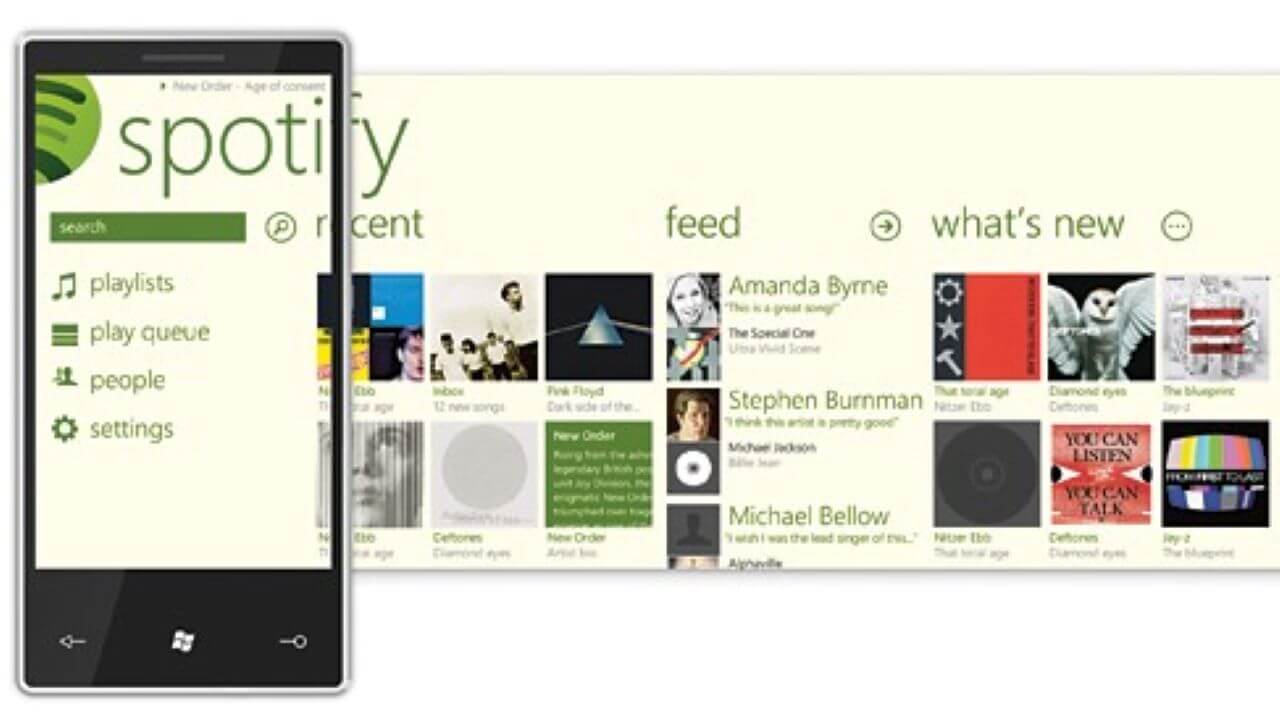Hallo, ich habe kürzlich Spotify Premium erworben und es funktioniert auf allen Geräten außer Windows Phone einwandfrei. Soll das passieren? Wenn ja, empfiehlt jemand Apps, mit denen Sie Musik herunterladen können? – Reddit-Benutzer
Im Jahr 2017 bestätigte Spotify, dass die Spotify-App für Windows Phone in den Wartungsmodus versetzt wurde, was bedeutete, dass das Spotify-Team die App auf Windows Phone nicht mehr aktualisieren würde. Und sie kündigten auch an, dass der Wartungsmodus-Status im Jahr 2019 beendet sein wird und Windows Phone-Benutzer bis dahin nicht die Spotify-App mit allen Funktionen erhalten werden.
Selbst wenn Sie also den Premium-Plan von Spotify abonniert haben, können Sie immer noch keine Songs auf Ihr Windows Phone herunterladen, da diese Funktion vom Spotify-Team geschlossen wurde. Darüber hinaus haben viele Benutzer weitere Funktionseinbußen in ihrer Spotify Windows Phone-App gemeldet, z. B. dass in der Suchleiste keine Ergebnisse angezeigt werden und Spotify Connect nicht mehr verwendet werden kann.
Aber keine Sorge, wenn Sie trotzdem Spotify-Songs abspielen möchten, lesen Sie den nächsten Teil. Wir geben Ihnen eine vollständige Anleitung zum Abspielen von Spotify-Songs auf Ihrem Windows Phone ohne Premium.
Warum stellt Spotify die Unterstützung für Windows Phones ein?
Können Sie Spotify weiterhin auf Windows Phone herunterladen? Ja, wenn Sie all diese Funktionsverluste und die fehlerhafte API, die die App fast unbrauchbar macht, in Kauf nehmen können. Aber warum aktualisiert Spotify die App auf Windows Phone nicht mehr? Der Grund liegt auf der Hand, denn das Telefon erfreut sich nicht mehr großer Beliebtheit.
Windows Phone wurde erstmals im Jahr 2010 veröffentlicht und erreichte 2010 eine geschätzte Nutzerbasis von 6,9 Millionen Menschen. Es nutzte jedoch nicht das Android-System, das später zu einem der beliebtesten Systeme der Welt wurde. Und im Jahr 2012 stellte Google die Entwicklung seiner Apps für Windows Phone ein. Windows Phone-Benutzer konnten keine Google-Apps wie YouTube, Maps, G-Mail usw. verwenden. Und von diesem Zeitpunkt an begann Windows Phone auseinanderzufallen.
Spotify wird offenbar keine großen Anstrengungen unternehmen, um ein Produkt zu unterstützen, das nicht mehr beliebt ist. Und so wurde das Update auf Windows Phone im Jahr 2017 endgültig abgeschlossen.
Aber im Jahr 2020 hat Windows Phone weltweit immer noch rund 1 Million Nutzer. Wie können diese Kunden die beliebteste Musik-Streaming-Plattform auf ihrem Windows Phone nutzen? Im nächsten Teil stellen wir Ihnen eine Lösung vor.
So erhalten Sie Spotify auf Windows Phone
Es gibt kein Spotify mehr für Windows Phone. Aber auch ohne Premium können Sie Spotify-Songs auf Ihrem Windows Phone abspielen.
Mit Spotify Musikkonverter können Sie Spotify-Songs im MP3-Format oder in anderen gängigen Formaten auf Ihren Computer herunterladen. Anschließend können Sie alle diese Songs auf Ihr Windows Phone laden und auf jedem Musikplayer abspielen. Nicht für alle dieser Schritte ist ein Spotify Premium-Konto erforderlich.
Spotify Musikkonverter wurde entwickelt, um Spotify-Audiodateien in 6 verschiedene Formate wie MP3, AAC, M4A, M4B, WAV und FLAC zu konvertieren. Mit einem von unseren Spezialisten entwickelten Beschleuniger kann die Konvertierungsgeschwindigkeit auf das Fünffache beschleunigt werden. Nach dem Konvertierungsprozess bleiben nahezu 100 % der ursprünglichen Songqualität erhalten. Alle konvertierten Songs können auf allen unterstützten Geräten ohne Premium gestreamt und abgespielt werden.
Hauptfunktionen von Spotify Music Converter
- Konvertieren Sie Spotify-Songs und laden Sie sie in MP3 und andere Formate herunter.
- Laden Sie beliebige Spotify-Inhalte herunter mit 5-fach höherer Geschwindigkeit
- Spielen Sie Spotify-Songs offline auf Windows Phone ohne Premium
- Speichern Sie Spotify mit Original-ID3-Tags und Albumcover
Kostenfreier Download Kostenfreier Download
Schritt 1. Starten Sie Spotify Music Converter und importieren Sie Songs von Spotify
Öffnen Sie Spotify Music Converter und Spotify wird gleichzeitig gestartet. Ziehen Sie dann Titel per Drag & Drop von Spotify in die Spotify Music Converter-Oberfläche.

Schritt 2: Ausgabeeinstellungen konfigurieren
Nachdem Sie Musiktitel von Spotify zum Spotify Music Converter hinzugefügt haben, können Sie das Ausgabe-Audioformat auswählen. Es gibt sechs Optionen: MP3, M4A, M4B, AAC, WAV und FLAC. Anschließend können Sie die Audioqualität anpassen, indem Sie den Ausgabekanal, die Bitrate und die Abtastrate auswählen.

Schritt 3. Konvertierung starten
Nachdem alle Einstellungen abgeschlossen sind, klicken Sie auf die Schaltfläche „Konvertieren“, um mit dem Laden von Spotify-Musiktiteln zu beginnen. Nach der Konvertierung werden alle Dateien in dem von Ihnen angegebenen Ordner gespeichert. Sie können alle konvertierten Songs durchsuchen, indem Sie auf „Konvertiert“ klicken und zum Ausgabeordner navigieren.

Kostenfreier Download Kostenfreier Download
Schritt 4. Spielen Sie Spotify-Songs auf Windows Phone ab
1. Verbinden Sie Ihr Windows Phone über ein USB-Kabel mit Ihrem Computer.
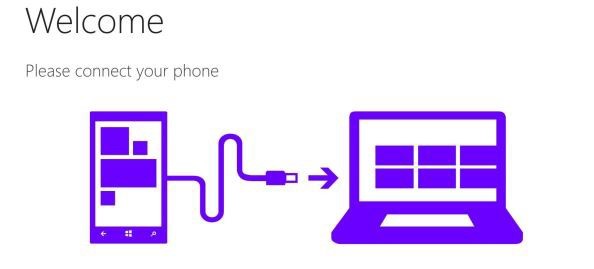
2. Suchen Sie die konvertierten Songs in Ihrem Computerordner, kopieren Sie sie und fügen Sie sie auf Ihrem Windows Phone ein.
3. Spielen Sie Spotify-Songs auf Ihrem Windows Phone mit einem beliebigen Musikplayer ab.
Abschluss
Obwohl Spotify Windows Phone nicht mehr unterstützt. Wir vergessen Dich nicht. Mit unserem Spotify Musikkonverter können Sie alle Spotify-Songs und -Podcasts auf Ihrem Windows Phone ohne die Spotify-App anhören. Und Sie benötigen dafür nicht einmal ein Spotify Premium-Konto. Klicken Sie unten auf den Download-Button und starten Sie eine kostenlose Testversion. Sie erhalten das beste Spotify-Hörerlebnis auf Ihrem Windows Phone.